Introduction :
Si vous devez modifier le mot de passe de votre utilisateur de la base de données DocuWare (BD), il est essentiel de suivre une procédure spécifique pour garantir la sécurité et la fonctionnalité de votre système DocuWare.Cet article décrit les étapes à suivre pour modifier le mot de passe de la base de données dans DocuWare, en soulignant l'importance de le mettre à jour via l'interface d'administration de DocuWare.
Pourquoi modifier d'abord le mot de passe dans DocuWare ?
La modification directe du mot de passe de l'utilisateur de la base de données sans le mettre à jour dans DocuWare peut entraîner des problèmes d'authentification.DocuWare crypte et stocke ces informations dans la même base de données, ce qui garantit la concordance du mot de passe lors des redémarrages du système. Si cette procédure n'est pas respectée, les services DocuWare risquent de ne pas pouvoir accéder à la base de données après un redémarrage en raison de la non-concordance des mots de passe.
Si vous devez modifier le mot de passe de votre utilisateur de la base de données DocuWare (BD), il est essentiel de suivre une procédure spécifique pour garantir la sécurité et la fonctionnalité de votre système DocuWare.Cet article décrit les étapes à suivre pour modifier le mot de passe de la base de données dans DocuWare, en soulignant l'importance de le mettre à jour via l'interface d'administration de DocuWare.
Pourquoi modifier d'abord le mot de passe dans DocuWare ?
La modification directe du mot de passe de l'utilisateur de la base de données sans le mettre à jour dans DocuWare peut entraîner des problèmes d'authentification.DocuWare crypte et stocke ces informations dans la même base de données, ce qui garantit la concordance du mot de passe lors des redémarrages du système. Si cette procédure n'est pas respectée, les services DocuWare risquent de ne pas pouvoir accéder à la base de données après un redémarrage en raison de la non-concordance des mots de passe.
Guide étape par étape :
1.Accédez à l'Administration DocuWare :
- Ouvrez l'Administration DocuWare sur votre système DocuWare.
2.Modification du mot de passe de l'utilisateur de la base de données :
- Localisez la connexion à la base de données portant le nom "Authentification" et modifiez son mot de passe.
- Ce mot de passe sera stocké de manière sécurisée et cryptée dans la base de données DocuWare pour la connexion spécifiée.
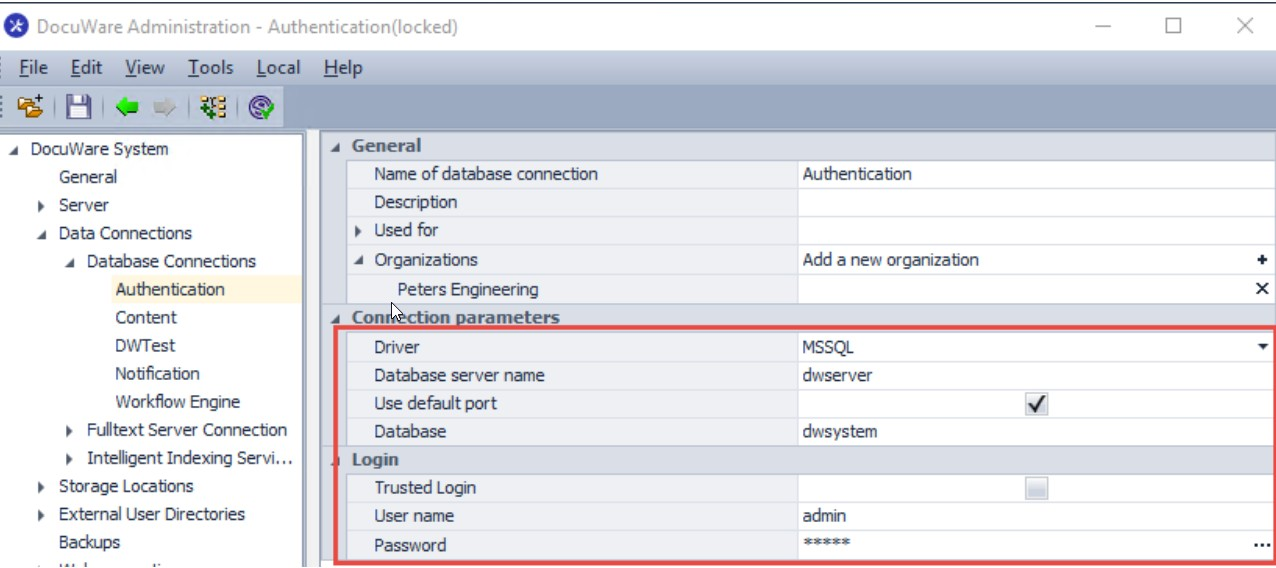
3. Modifier le mot de passe dans le serveur SQL.
- Naviguez jusqu'à la base de données et modifiez le mot de passe de l'utilisateur dans le serveur SQL.
4.Mise à jour du fichier dwmachine.config :
- DocuWare a besoin d'une autorisation d'accès générale pour synchroniser les données, configurée dans le fichier dwmachine.config.
- Ce fichier se trouve généralement dans C:\ProgramData\DocuWare\ServerConfig.
5.Chiffrement du mot de passe de connexion à la base de données :
- Avant de mettre à jour directement le mot de passe dans dwmachine.config, utilisez l'utilitaire de ligne de commande fourni par DocuWare.
- Effectuez une sauvegarde de dwmachine.config avant de continuer.
- Ouvrez une invite de commande en tant qu'administrateur et exécutez la commande suivante (adaptez les variables à votre environnement) :
"C:\NProgram Files (x86)\NDocuware\NSetup Components\NDocuWare.Setup.Server.CMD.exe" configureDatabaseConnection --databaseType=MSSQL --databaseServer=localhost --databasePort=1433 --databaseUser=admin --databasePassword=admin --databaseName=dwsystem
6.Redémarrez les services DocuWare :
- Effectuez une réinitialisation IIS, effacez MSMQ et redémarrez tous les services DocuWare.
Vous trouverez de plus amples informations à ce sujet à l'adresse suivante : https://support.docuware.com/en-us/knowledgebase/article/KBA-35787
7.Modification des mots de passe pour les autres connexions à la base de données :
- Ouvrez à nouveau l'interface d'administration DocuWare et procédez à la modification des mots de passe pour les autres connexions à la base de données.
Conclusion :
En suivant ces étapes, la modification du mot de passe de l'utilisateur de la base de données DocuWare s'effectue en toute sécurité et de manière transparente.Il est essentiel de maintenir la synchronisation entre DocuWare et la base de données afin d'éviter les problèmes d'authentification et de garantir le fonctionnement ininterrompu des services DocuWare.
Veuillez noter : Cet article est une traduction de l'anglais. Les informations contenues dans cet article sont basées sur la ou les versions originales des produits en langue anglaise. Il peut y avoir des erreurs mineures, notamment dans la grammaire utilisée dans la version traduite de nos articles. Bien que nous ne puissions pas garantir l'exactitude complète de la traduction, dans la plupart des cas, vous la trouverez suffisamment informative. En cas de doute, veuillez revenir à la version anglaise de cet article.


